Table of contents
大容量のファイルや多数のファイルを同僚やクライアントに送るのは意外と面倒です。Dropbox でのコンテンツのリンク共有は、共同作業で使うのにはとても便利ですが、ときには、権限や継続的なアクセス、保存場所などを気にせず、気軽にファイルを受け渡したいという場合もあるでしょう。
そんなときにはメールがよく使われますが、メールには、ファイルを簡単に送れるというメリットがある一方、添付できるサイズに制限がある、受信者がファイルを見たかどうかわからない、というデメリットもあります。
ここで Dropbox Transfer が役に立ちます。Transfer は、すばやく安全に大容量ファイルを送信できるツールです。高画質の写真、長時間の動画、デザイン プロジェクトなどを誰にでも安全に送信できます。

Dropbox Transfer の使用方法
どんなファイルも簡単に送信
Dropbox Transfer では、メールと同様の手軽さがあり、ファイル サイズの制限がありません。プランによって、最大 250 GB のファイルを数クリックで送信できます。これは、他のサービスの約 5 倍の容量です。フォト アルバムや編集した動画、チームで共有する必要のある最新のプロジェクト ファイルなどにお使いいただけます。
パソコンにあるファイルをドラッグ & ドロップでアップロードして送信できますが、Dropbox アカウントに保存されているファイルなら、アップロードの手間も不要です。送りたいファイルを指定したらリンクが生成されるので、後はそれをメッセージなどに貼り付けるだけ。リンクは Dropbox アカウントを持っていないユーザーでもアクセスできます。Transfer で自動作成されるメールで送ることも可能です。受信者に届くのはファイルのコピーなので、元のファイルにアクセスされることはありません。
機密情報を送る場合や、有効期限を設定して送りたい場合、Dropbox Transfer にはアクセスを制御する機能やダウンロードを促す機能があるので、不正アクセスからファイルを保護できます。
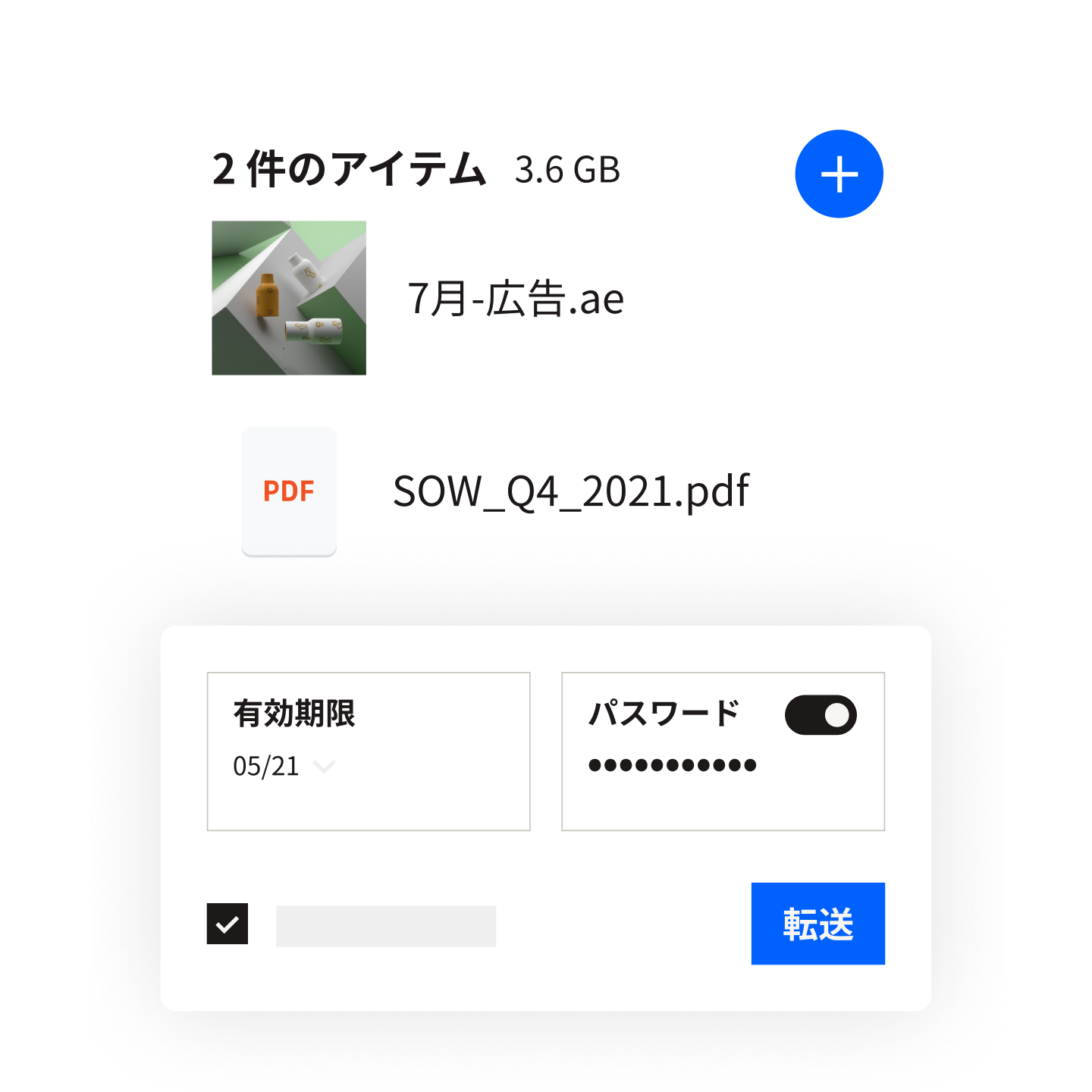
リンクを送信した後でも、パスワードを追加、編集、削除したり、有効期限の設定や変更をしたりして、転送をカスタマイズできます。また、相手がファイルを受け取ったかどうかを確認できるダウンロード通知機能や、リンクへのアクセス回数を示す統計機能も用意されています。
ブランドをアピール
Dropbox Transfer では、独自のダウンロード ページを作成できるので、ブランディングの強化にも役立ちます。背景色とアートワークの変更や、独自の画像のアップロードに対応しているほか、企業のロゴ、ウェブサイトやソーシャル メディアへのリンクを挿入することもできるので、費用をかけず、まるで独自のファイル転送ソリューションを運用しているかのように見せることができます。
Dropbox では、常にワークフローの効率化に取り組んでいます。完成したファイルをこれまでよりもスムーズに送れる Dropbox Transfer は、その成果の 1 つです。


